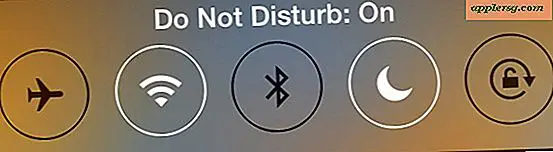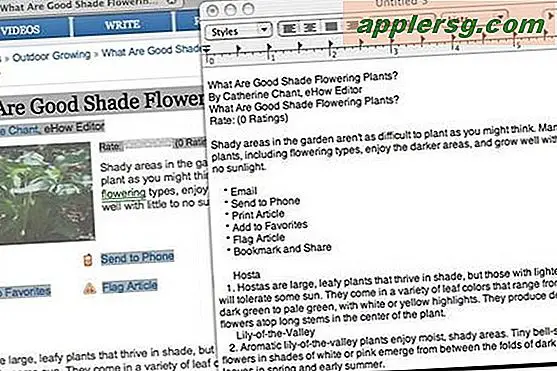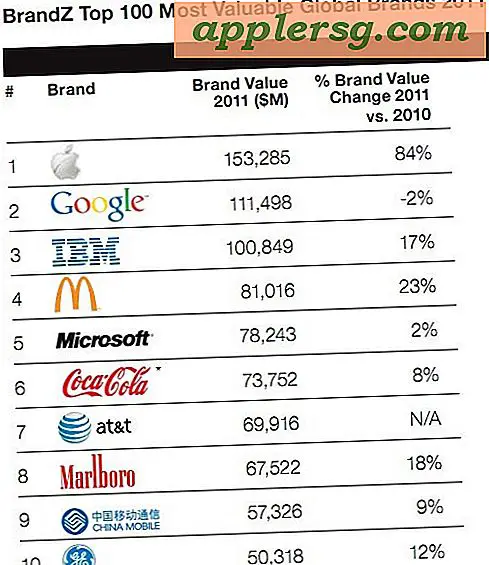Hvordan endre fargekanter i Illustrator
Adobe Illustrator tilbyr en rekke grensealternativer. Ulike mønstre tilbyr unike stiler, og fyll og slag kan brukes for å gjøre dem mer interessante.
Dekorativ grense
Gå til "File"> "Place" for å plassere bildet ditt på tegnebrettet. Velg "Rektangel" -verktøyet og tegn det rundt bildet på tegnebrettet. Former kan gis et fargefyll eller fargeslag. Velg en dekorativ kant fra panelet "Børster". Hvis det ikke er åpent, går du til "Window"> "Pensler" for å åpne panelet. Alle panelene kan åpnes eller lukkes fra "Window" -menyen.
Klikk på nedpilen helt til høyre i "Pensler" -panelet for å vise undermenyen. Bla til bunnen og beveg musen over undermenyen "Åpne penselbiblioteket"> "Dekorativt." Klikk på de dekorative børstene du ønsker, for eksempel "Elegant Curl_Floral Brush Set", for å åpne panelet med et utvalg av dekorative børster for kantene.
Eksperimenter med dekorative børster til du finner en du liker. Spesifiser vekten på dekorbørsten fra "Alternativer" -linjen.
Endre fargen på dekorbørstene ved å bruke en hel farge på streken, ikke fyllet. Husk at rammen er streken til et rektangel opprettet rundt bildet. Å velge å fylle rektangelet med farge vil dekke bildet.
Kanter med Fill & Stroke
Velg grensen og gå til "Objekt"> "Utvid utseende." Du vil legge merke til at flere stier og ankerpunkter vises langs grensen. Grensen din er nå et utvidet objekt som en fylling og strek kan brukes på.
Velg "Fyll" fra "Verktøy" -panelet og fyll kanten med en hel farge uten strek. Klikk på firkanten med den røde linjen gjennom for å slå av fyll eller strek. Dette betyr ikke noe slag eller fyll når det er valgt. Du vil merke at grensen ser ut som den gjorde med et strek før grensen ble utvidet.
Gå til "Window"> "Gradient" med "Fill" fortsatt valgt. En gradient kan bare brukes på en pensel som er utvidet fordi det er et objekt med baner og ankerpunkter. Endre gradientfarger ved å dobbeltklikke på glidebryterne. Du har nå en gradientfarge på grensen.
Velg strek fra "Verktøy" -panelet og fjern fyllet. Slaget på en utvidet kant vises nå som en oversikt uten farge inne i dekorbørsten.